Använd Reglagestyrning på Apple TV 4K
Här beskrivs de grundläggande teknikerna för att använda Reglagestyrning.
Välj ett objekt
Medan ett objekt är markerat på Apple TV 4K aktiverar du reglaget du har konfigurerat som ditt reglage för val av objekt.
Om du använder ett enda reglage fungerar det automatiskt som reglaget du väljer objekt med.
Utför en åtgärd på det markerade objektet
Välj ett kommando från styrningsmenyn som visas när du har valt objektet. Menyn kan se olika ut beroende på hur du konfigurerar tryckbeteendet.
Öppna Inställningar ![]() på Apple TV 4K, öppna Hjälpmedel > Reglagestyrning > Tryckbeteende och välj ett alternativ:
på Apple TV 4K, öppna Hjälpmedel > Reglagestyrning > Tryckbeteende och välj ett alternativ:
När Förval är på: På styrningsmenyn visas vanligtvis bara knapparna Tryck och Mer (två prickar längst ned). Om du befinner dig på en rullningsbar del av skärmen visas även en rullningslist. Du trycker på det markerade objektet genom att aktivera knappen för val av objekt medan Tryck är markerat. Du kan få fram fler åtgärdsknappar genom att välja Mer längst ned på menyn. Om du använder flera reglage kan du ställa in ett av dem på att utföra tryckningar.
Med Autotryck på: Om du vill trycka på objektet väntar du bara – en tryckning på objektet utförs automatiskt när tidsintervallet för Autotryck förflutit (0,75 sekunder om du inte har ändrat det). Du visar styrningsmenyn genom att aktivera knappen för val av objekt innan tidsintervallet för Autotryck förflutit. När styrningsmenyn används visas inte knappen för tryckning, utan den kompletta uppsättningen åtgärdsknappar visas direkt.
Med Tryck alltid på: Tryck om du vill välja det markerade objektet istället för att visa styrningsmenyn. Vänta tills alla objekt skannats igenom. Tryck sedan på en knapp så visas styrningsmenyn.
Rulla på skärmen
Välj ett objekt på en rullningsbar del av skärmen på Apple TV 4K:
Med Autotryck av: Välj knappen för nedåtrullning (bredvid knappen för tryckning) från styrningsmenyn. Vill du visa fler rullningsalternativ väljer du Mer och sedan Rulla.
Med Autotryck på: Välj Rulla från styrningsmenyn. Om det finns många tillgängliga åtgärder kanske du måste välja Mer först.
Tryck på TV-knappen: Välj Hem från styrningsmenyn.
Styr medieuppspelningen
Välj Mediereglage från menyn Skanner på Apple TV 4K när du vill spela upp, pausa eller gå framåt eller bakåt.
Stäng styrningsmenyn utan att välja någon åtgärd
Gör något av följande på Apple TV 4K:
Tryck ned medan det ursprungliga objektet är markerat och alla symboler på styrningsmenyn är nedtonade.
Välj Escape från styrningsmenyn.
Menyn stängs när det antal skanningcykler du har specificerat i Inställningar under Hjälpmedel > Reglagestyrning > Loopar har genomförts.
Utför andra maskinvaruåtgärder
Välj ett valfritt objekt på Apple TV 4K och välj Enhet från menyn som visas. Använd sedan menyn till att efterlikna följande åtgärder:
Klick på multitasking-menyknappen för multitasking.
Tryck på volymknapparna.
Trippelklick på
 eller
eller 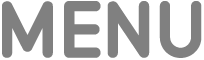 på fjärrkontrollen.
på fjärrkontrollen.